L’erreur Valorant Critical est une erreur assez courante après une mise à jour. Vous obtenez principalement le problème en raison d’un conflit d’autorisations.
Lorsque vous obtenez une telle erreur, le jeu peut planter, se fermer tout seul ou ne pas se lancer du tout, car Windows est incapable de résoudre le problème. Alors, comment corriger une telle erreur ?
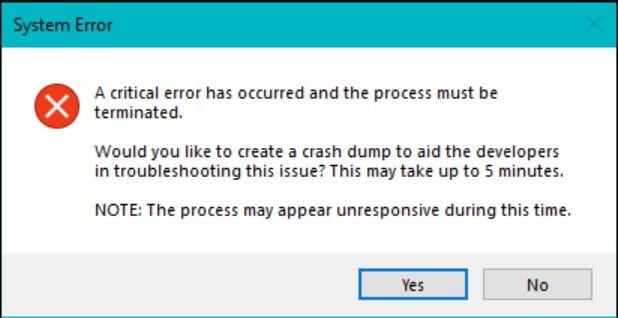
Lisez cet article pour savoir quoi faire pour corriger une erreur critique qui s’est produite, et le processus doit consister à mettre fin à l’erreur sur Valorant.
Pourquoi Une erreur critique s’est-elle produite sur Valorant ?
Il y a plusieurs raisons pour lesquelles vous obtenez des erreurs critiques en jouant à Valorant. Certains d’entre eux sont :
Si le composant VGC ne s’exécute pas sur votre appareil. Si Valorant Win 64 Exe File n’obtient pas les privilèges administratifs pour s’exécuter. Pilotes graphiques obsolètes. Fichiers d’installation de jeu corrompus.
Quelles sont les solutions pour une erreur critique sur Valorant ?
Suivez les méthodes indiquées ci-dessous lorsque vous obtenez un correctif”une erreur critique s’est produite et le processus doit être terminé’Erreur Valorant.
1) Vérifiez si le service VGC fonctionne correctement
Vous avez besoin que le service VGC fonctionne correctement pour jouer à Valorant. Sinon, vous pouvez obtenir des codes d’erreur en jouant au jeu.
Suivez donc les étapes ci-dessous pour vérifier si le service VGC est en cours d’exécution sur votre PC :
Appuyez sur Windows + R pour lancer l’utilitaire Exécuter. Saisissez services.msc dans la zone Exécuter la commande et appuyez sur Entrée.
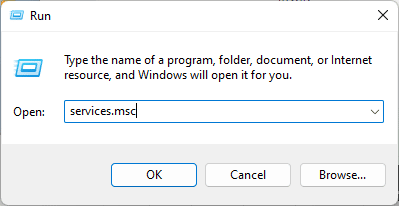
Cliquez avec le bouton droit sur VGC dans la liste des services. Ouvrez ses Propriétés.
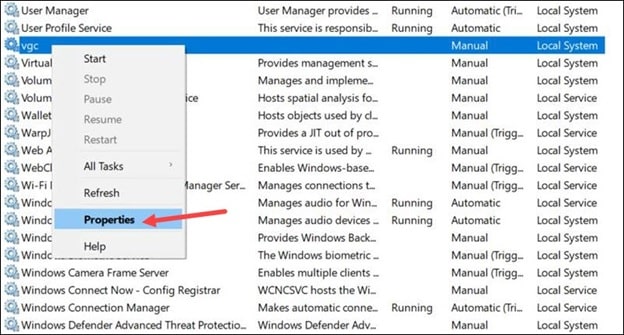
Modifier le démarrage type du service VGC sur Automatique et cliquez sur le bouton Démarrer. Cliquez sur Appliquer puis sur OK. Après cela, redémarrez votre PC.
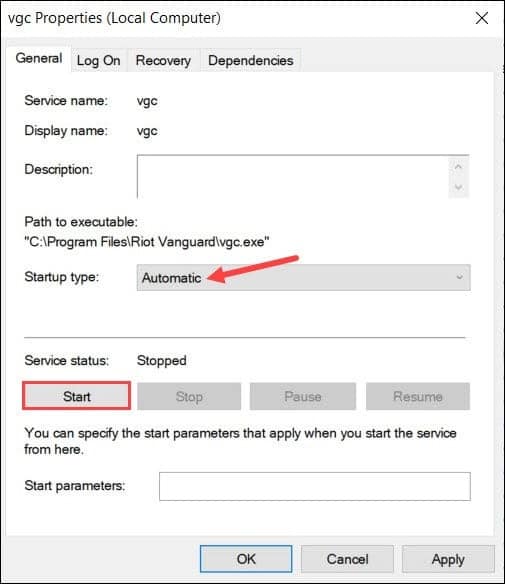
Une fois votre PC redémarre, ouvrez Valorant et vérifiez si l’erreur est corrigée. Sinon, exécutez le fichier exe Valorant Win64 avec des privilèges administratifs.
2) Accorder des privilèges administratifs au fichier Valorant Win 64 Exe
Parfois, le jeu peut nécessiter des privilèges administratifs pour fonctionner. Ainsi, lorsque vous obtenez une erreur critique sur Valorant, accordez des privilèges administratifs au fichier exe Valorant Win 64.
Pour ce faire, accédez au dossier d’installation de Riot Games sur votre PC. Ouvrez le dossier Valorant > Dossier Live. Double-cliquez sur le dossier Shooter Game et ouvrez Binaries > Win 64. Dans la liste des fichiers DLL, faites défiler vers le bas pour trouver Win64 Shipping exe. Faites un clic droit dessus et sélectionnez propriétés. Accédez à l’onglet Compatibilité et sélectionnez Exécuter ce programme en tant qu’administrateur. Ensuite, cochez la case Exécuter le programme en mode de compatibilité. Sélectionnez la version de Windows dans le menu déroulant. Cliquez sur Appliquer > OK pour enregistrer les modifications. Redémarrez votre PC après cela.
Lancez Valorant et voyez si le problème est résolu. Si vous obtenez toujours l’erreur critique, modifiez les paramètres de lancement du jeu.
3) Modifier les paramètres de lancement du jeu
La modification des paramètres de lancement du jeu peut également résoudre erreurs critiques sur Valorant.
Les paramètres sont stockés dans le fichier GameSettings.ini à l’intérieur de votre répertoire Valorant.
Ces fichiers stockent les informations de base dont vous avez besoin pour lancer le jeu.
Suivez maintenant les étapes ci-dessous pour modifier les paramètres de lancement du jeu :
Appuyez sur les touches Windows + R pour lancer l’utilitaire Exécuter. Tapez %AppData% dans la zone de commande Exécuter et appuyez sur la touche Entrée.
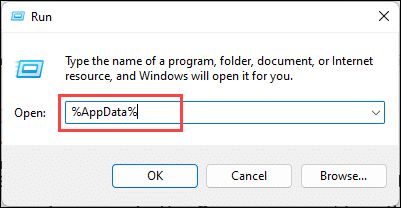
Cliquez sur AppData dans le top et ouvrez le dossier Local.
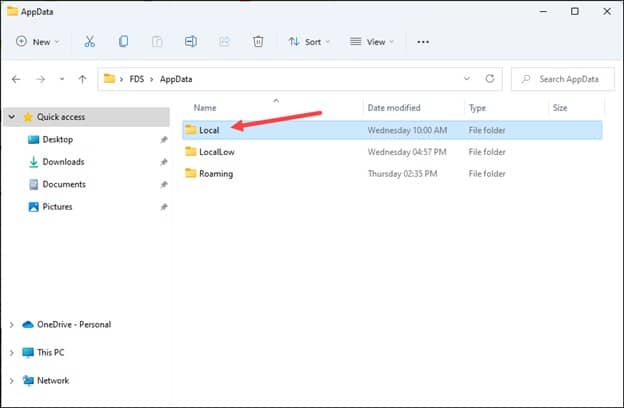
Naviguer vers ShooterGame > Dossier enregistré. Ensuite, ouvrez Rechercher> répertoire WindowsClient> fichier GameUserSettings.ini.
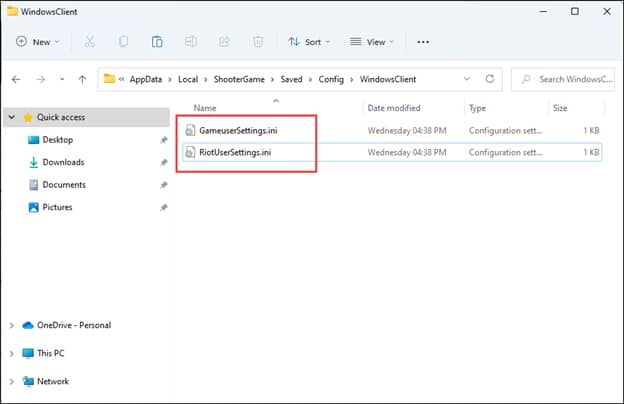
Modifier la valeur de DefaultMonitorIndex à-1 à partir de 0 et la valeur de LastConfirmedMonitorIndex de 0 à-1. Enregistrez les modifications, puis fermez le fichier.
Si l’erreur persiste après avoir apporté les modifications ci-dessus, mettez à jour vos pilotes graphiques.
4) Mettre à jour les pilotes graphiques
Les pilotes graphiques obsolètes peuvent également déclencher l’erreur”Une erreur critique s’est produite et le processus doit être terminé”sur Valorant.
Vous devez toujours mettre à jour les pilotes graphiques de votre appareil pour éviter de telles erreurs.
Si vous utilisez une carte graphique Nvidia, vous pouvez utiliser GeForce Experience pour mettre à jour les pilotes graphiques.
Lancez GeForce Experience. Si vous ne l’avez pas installé, téléchargez-le et installez-le d’abord à partir du site Web de Nvidia.
Après avoir ouvert l’application, cliquez sur Pilotes et vérifiez si de nouveaux pilotes sont disponibles.
Téléchargez-le et installez-le.
Pour les cartes graphiques AMD, le processus est similaire mais utilise le logiciel Radeon au lieu de GeForce Experience.
Lancez l’application et recherchez les pilotes disponibles.
Téléchargez et installez les derniers pilotes.
Une fois terminé, redémarrez votre PC.
5) Mettez à jour le BIOS
Si vous utilisez une version obsolète du BIOS, cela peut également être la raison pour laquelle une erreur critique s’est produite sur Valorant.
Chaque carte mère est différente. Alors, parcourez le manuel de votre carte mère pour savoir comment mettre à jour votre BIOS.
Suivez les instructions pour terminer la mise à jour du BIOS. Après la mise à jour du BIOS, vous ne devriez pas obtenir l’erreur.
6) Réinstallez Valorant
Si aucune autre méthode ne peut vous aider à corriger l’erreur Valorant, réinstallez le jeu. Il peut y avoir des problèmes avec les fichiers d’installation du jeu, à cause desquels vous obtenez des erreurs critiques. Une nouvelle installation peut résoudre le problème.
Suivez les étapes ci-dessous pour réinstaller Valorant :
Tapez Control dans le champ de recherche Windows & sélectionnez Panneau de configuration dans les options. Lorsque le Panneau de configuration s’ouvre, cliquez sur l’option Programmes et fonctionnalités. Ensuite, faites défiler la liste de tous les programmes installés et localisez Valorant. Faites un clic droit sur le jeu et cliquez sur le bouton Désinstaller. Suivez les instructions à l’écran pour terminer le processus de désinstallation. Réinstallez ensuite Valorant et profitez de votre jeu sans aucune erreur !
Foire aux questions [FAQ]
Voici quelques questions fréquemment posées par les joueurs de Valorant qui ont rencontré des erreurs critiques en jouant au jeu.
Pourquoi une erreur critique s’est-elle produite sur Valorant ?
si Valorant Win 64 Exe File n’a pas de privilèges administratifs et que le composant VGC est désactivé.
Pourquoi Val ne s’ouvre-t-il pas ?
Valorant peut avoir des problèmes de lancement si les serveurs de jeu sont en panne ou s’il y a un problème avec le dossier d’installation du jeu.
Quelle est la RAM recommandée pour Valorant ?
Valorant nécessite un minimum de 4 Go de RAM pour fonctionner sur votre PC.
Derniers mots
Écrivez-nous en cas de doute ou de question.
N’oubliez pas de nous indiquer laquelle des méthodes ci-dessus a fonctionné pour vous pour corriger l’erreur critique de Valorant.